
【Nikon】RAW現像でクリエイティブピクチャーコントロールを活用する
ニコンのカメラに搭載されている「ピクチャーコントロールシステム」は、被写体やシーンに合わせて輪郭協調や明瞭度、コントラスト、明るさ、彩度、色相など、好みの画像調整の設定が行える画作りのシステムです。スタンダードやポートレート、ビビッド、モノクロームなど7種類あります。そして、ニコンのミラーレス一眼カメラのZシリーズや一眼レフカメラ『D780』からは20種類の「クリエイティブピクチャーコントロール」が追加され、さらに多彩な表現をカメラ内で行うことができるようになりました。従来の一眼レフカメラではこの「クリエイティブピクチャーコントロール」を撮影しながら使用することはできませんが、RAW現像でその効果を適用させる方法があります。
今回はニコンのソフトウェア「Capture NX-D」を使って、その方法をご紹介いたします。
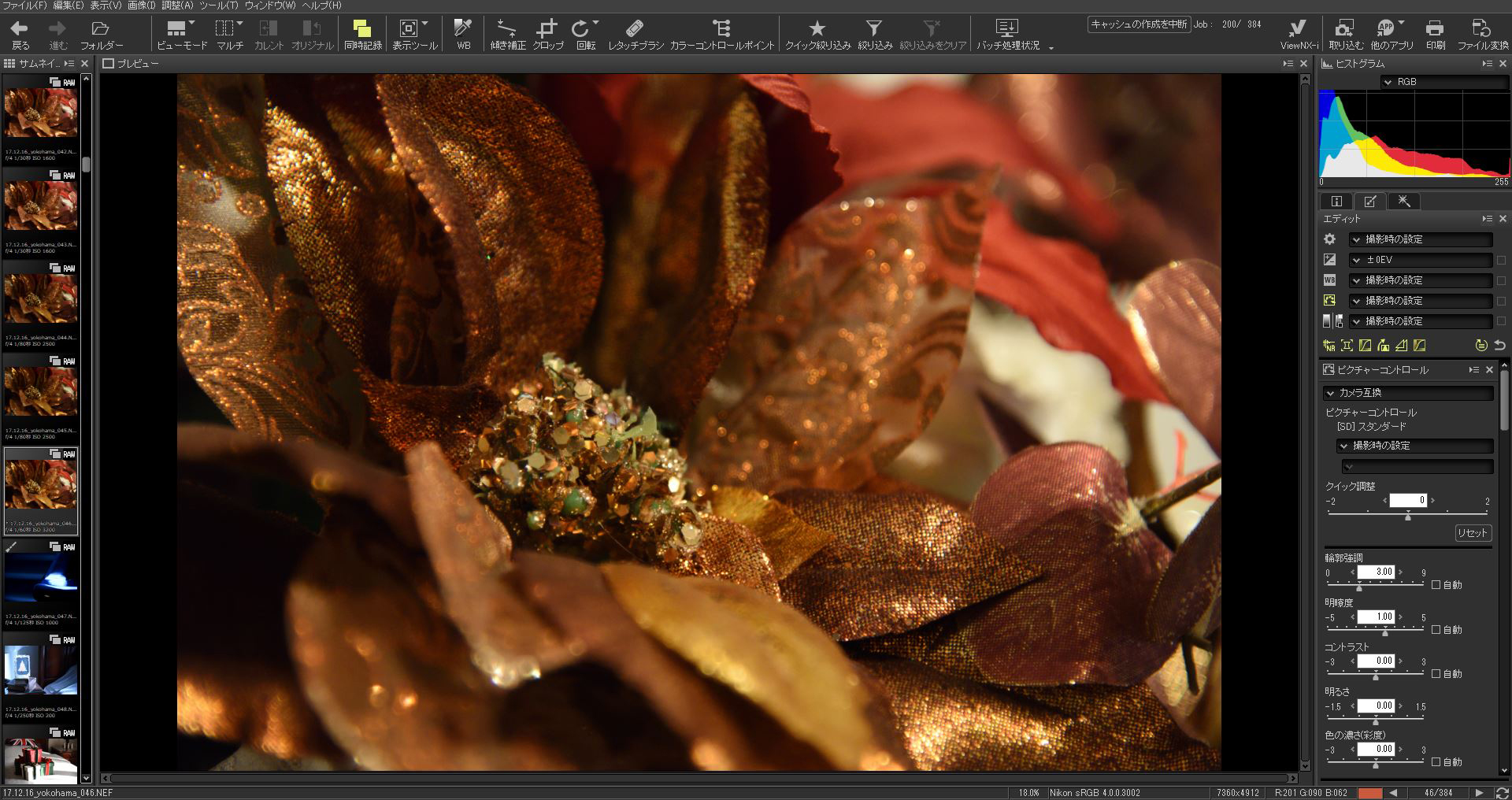
こちらが「Capture NX-D」の画面。使用するのは私が3年前に『D810』で撮影したRAWデータです。
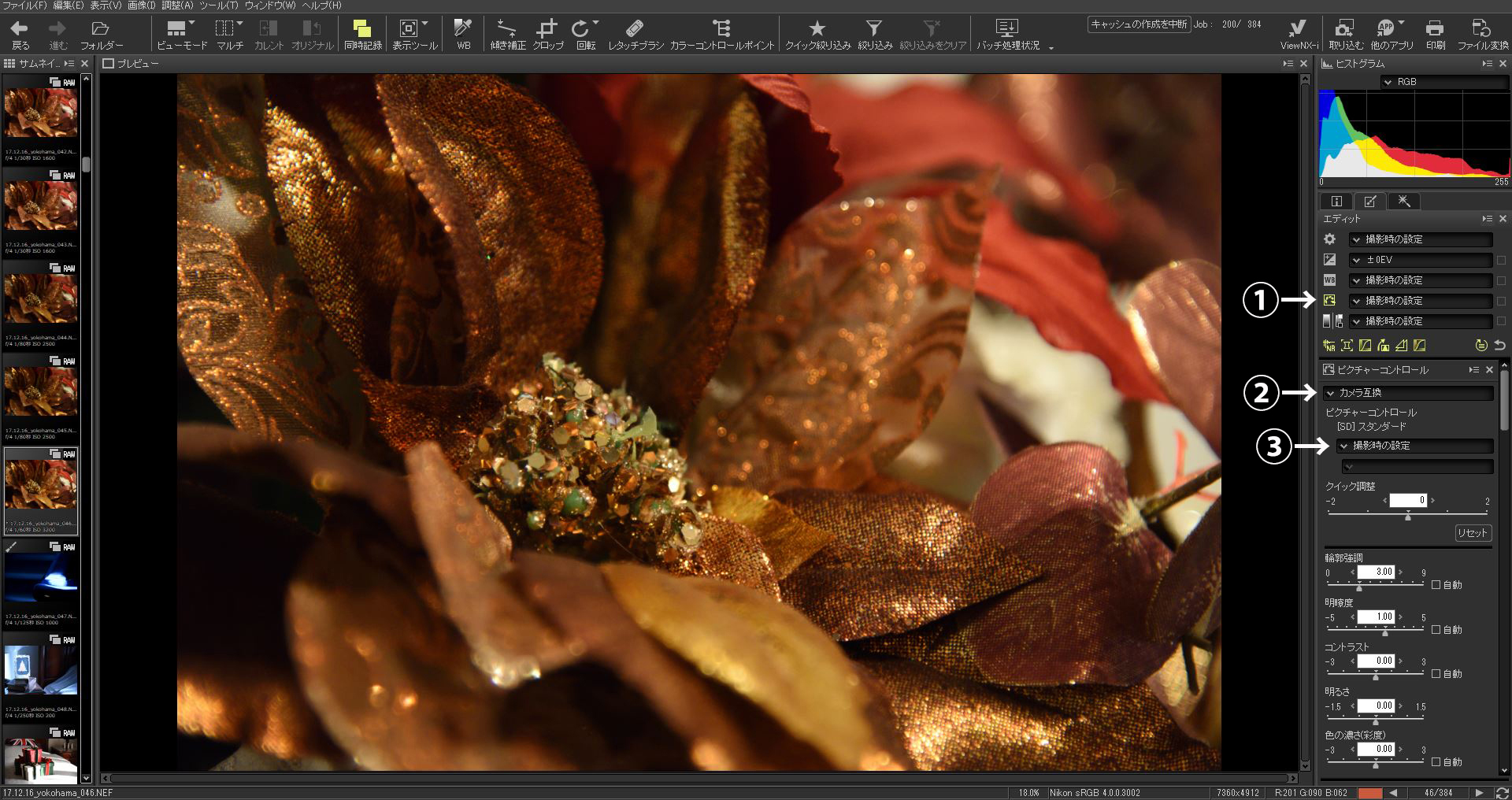
クリエイティブピクチャーコントロールを使うのは非常に簡単です。
①エディットのピクチャーコントロールを選択。
②「カメラ互換」を「最新のピクチャーコントロール」に変更。
③「撮影時の設定」を「Creative Picture Control」に変更。

④好みの効果を選択する。
以上のステップで従来の機種でもクリエイティブピクチャーコントロールを使用することができるようになります。
ここからは、実際に現像した写真をご覧ください。

クリエイティブピクチャーコントロール:トイ

クリエイティブピクチャーコントロール:ドリーム

クリエイティブピクチャーコントロール:セピア
効果の適用度を10%刻みで細かく変更できるのがいいポイント。この写真では適用度を50%にしました。

クリエイティブピクチャーコントロール:ドリーム
この時使用していたレンズは『AF-S NIKKOR 24-120mm F4G ED VR』。当時、持っているレンズはこの1本だけでした。マクロ的な写真は、ケンコーのクローズアップレンズを装着していたと思います。

クリエイティブピクチャーコントロール:トイ

クリエイティブピクチャーコントロール:ブリーチ

クリエイティブピクチャーコントロール:カーボン
モノクロ系に仕上げる際、元のデータが暗すぎると全体が黒く潰れてしまいます。もし、現像時にモノクロ系に仕上げるのであれば、撮影時からしっかり露出を考える必要があります。

クリエイティブピクチャーコントロール:カーボン
いかがでしょうか。私自身、『D810』でこのような写真ができあがるなんて撮影当時、想像もしていませんでした。今になってできる表現です。RAWデータがなければできませんが、データさえあれば後からでも自在に適応させることができるニコンのクリエイティブピクチャーコントロール。今回、写真は掲載しておりませんが、『D3』などの機種でもできました。ニコンの一眼レフカメラで撮影したRAWデータがあるという方はぜひ一度試してみてはいかがでしょう。勿論、最新のミラーレス一眼カメラではファインダーを覗きながらその効果を確認することができます。ぜひそちらもお楽しみいただければと思います。
▼今回使用した機材はこちら▼
















